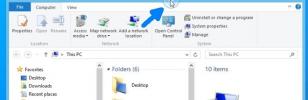Как да заглушите приложение в macOS
macOS има някои впечатляващи аудио контроли като вградена способност за извеждане на аудио на множество устройства. Ако искате да опитате същото в система Windows, вероятно ще трябва да инсталирате приложение на трета страна и няма да е много надеждно. Това е тъжно, macOS също не достига в някои области, когато става дума за аудио. Пример: не можете да заглушите приложение от macOS извън кутията.
Windows 10 има смесител за сила на звука, който позволява на потребителите да заглушават всичко, дори системни звуци. В macOS трябва да инсталирате безплатно приложение, наречено Фонова музика да свърши работата.
Заглушаване на приложение в macOS
Фонова музика инсталира се като пакет и работи от лентата с менюта. Това е доста старо приложение и 64-битовото му приложение, така че ще можете да го използвате в Каталина, но последната версия изглежда проблемна. Опитайте да го инсталирате и стартирайте приложението. Ако не работи, потърсете версия 2 (преминете през историята на изданията в Github) и опитайте да я инсталирате.
След като инсталирате, щракнете върху иконата на приложението в лентата с менюта и намалете силата на звука за приложение до нула. Ако искате да заглушите всички системни звуци, плъзнете плъзгача за сила на звука до нула. Приложението ще изброява приложения, които в момента се изпълняват в неговото главно меню и можете да намерите други приложения в Още приложения.

Ако трябва да заглушите приложение, което не е посочено в менюто, уверете се, че се изпълнява. Ако това не доведе приложението да се показва в менюто на BackgroundMusic, пуснете нещо в него.
BackgroundMusic трябва да се изпълнява по всяко време, за да заглуши приложението. Това означава, че трябва да го добавите като начален елемент в macOS. По-важното е, че приложението ще се стартира след стартиране на системата, което означава, че не можете да го използвате, за да заглушите звука при стартиране на macOS.
Apple никога не се е срамувала от функциите за „заем“. Night Shift е един много скорошен пример за това, така че е чудно, че не е добавил миксер за обем на Windows, подобен на Windows 10, в macOS. Потребителите на Mac често търсят начини за това вземете миксер за обем и обикновено намират BackgroundMusic като жизнеспособен, безплатен начин да го получите.
Има и други приложения, освен BackgroundMusic, които могат да заглушат приложение в macOS, но струват повече, отколкото си струва да харчите за нещо толкова малко като това. BackgroundMusic има няколко други функции, така че се огледайте и вижте дали адресира други нужди, свързани със звука, които може да имате на macOS.
Търсене
скорошни публикации
12 неща извън кутията Windows PC може да направи това Mac не може
Аз съм фен на Windows. През годините бях собственик на десетина раз...
Как да подравните таблици и изображения в Microsoft Word
Опитвали ли сте се някога да преместите снимка или таблица в докуме...
Как да персонализирате лентата с докосване на MacBook Pro
Touch Bar е най-новата хардуерна актуализация на линията на MacBook...